Установка платформы, обновление платформы. Правильная установка «1С:Предприятие Установка 1с с диска

Часто у пользователей 1С возникает вопрос — где взять платформу 1С и установить на компьютер, например, после замены компьютера или когда платформу необходимо переустановить по требованию конфигурации 1С? Ответ очевиден — можно скачать платформу 1С Предприятие 8 с официального сайта. Предлагаю в этой публикации разобрать этот вопрос и сделать обновление платформы 1С самостоятельно.
Очень часто такое бывает, что казалось бы элементарные вещи неизвестно как выполнять. По моему мнению, установка платформы 1С Предприятие — вопрос именно из этой области. При всей своей элементарности, эта операции очень часто ставит в тупик пользователей: есть коробка, лицензии с пин-кодами, диски, книги, но где тут новая платформа? На диске, обычно, дистрибутив устаревшей версии платформы 1С, а где взять новый, неизвестно… выход один — звонить 1С партнерам, они всё решат, но, правда, не бесплатно.
Именно так и подумает и сделает обычный пользователь 1С, да что скрывать, — я и сам бы так сделал. Не зря говорят, что знание — сила. В нашем случае, знание поможет немного сэкономить на услугах фирм франчайзи 1С и самостоятельно установить платформу 1С.
Рассмотрение этого вопроса разделим на два этапа:
Как скачать платформу 1С Предприятие 8 с официального сайта
Обновления 1С можно скачать через 1С Портал, по адресу https://portal.1c.ru/ . Находим сервис «1С:Обновление программ» и кликаем по ссылке «Узнать больше».

На открывшейся странице можно узнать описание сервиса, условия получения и другую полезную информацию. Находим в меню слева пункт «Скачать обновления программ».

 Если вы до этого момента не были авторизованы в сервисе, то появится форма ввода логина/пароля. Эти данные должны выдаваться вам партнерами 1с при установке конфигураций 1С. Знаю, что часто это требование игнорируется как партнерами 1С (что бы избежать лишних вопросов и объяснений), так и самими пользователями (которые не понимают где эти данные применять и зачем? — все работает, если перестанет, то партнеры 1с это решат).
Если вы до этого момента не были авторизованы в сервисе, то появится форма ввода логина/пароля. Эти данные должны выдаваться вам партнерами 1с при установке конфигураций 1С. Знаю, что часто это требование игнорируется как партнерами 1С (что бы избежать лишних вопросов и объяснений), так и самими пользователями (которые не понимают где эти данные применять и зачем? — все работает, если перестанет, то партнеры 1с это решат).
После ввода регистрационных данных, откроется список доступных для обновления 1с конфигураций, откуда можно скачать платформу 1С Предприятие 8.3. Находим актуальную версию платформы 1С Предприятие.
На момент написания статьи, актуальная платформа имеет релиз 8.3.8.1964, платформа 8.4 существует только в тестовом режиме. Соответственно, в списке платформ находим «Технологическая платформа 8.3» и жмем на последнюю из доступных версий платформ «8.3.8.1964».

В открывшемся списке разных типов платформ, выбираем необходимую нам для работы. Самый популярный вариант установки — установка платформы 1С в Windows системе. Если это ваш вариант, то выбираем в списке «Технологическая платформа 1С:Предприятия для Windows» .

Этим действием вы скачаете архив установочного дистрибутива 1С Предприятие 8.3 — windows.rar
.  Извлекаем архив.
Извлекаем архив.
Установка платформы 1С Предприятие 8
После извлечения архива приложения, входим в созданный каталог с программными файлами и в списке находим и кликаем по установочному файлу setup.exe (файл с названием setup и типом «приложение»).

Мастер установки 1С:Предприятие 8 поприветствует вас и предупредит о том, что программа защищена авторскими правами. Жмем «Далее».
На следующем шаге Мастер предложит к выбору компоненты для установки:
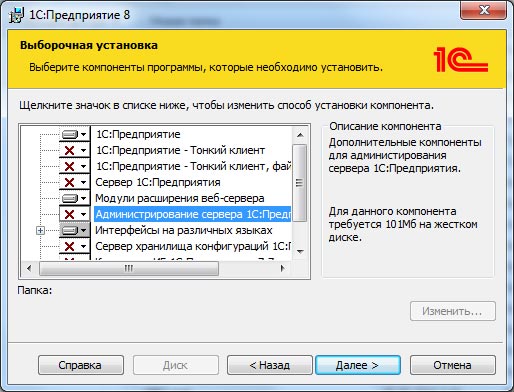
О предлагаемых к установке компонентах расскажу в другой раз, а сейчас нас интересует только лишь платформа 1С:Предприятие. Проверяем, что она не помечена крестом и нажимаем «Далее».
На следующем шаге выбираем язык установки и нажимаем «Установить платформу», после чего Мастер начнет процедуру установки.
После установки будет выведена форма с оповещением, что программа установки завершена. Нажимаем «Готово».

Платформа 1С Предприятие 8.3 установлена.
После установки на вашем рабочем столе появится ярлык для запуска 1С Предприятие 8.3.
Как видите, нет ничего сложного, что бы самостоятельно Скачать платформу 1С Предприятие 8 с официального сайта и установить на компьютер. Не забудьте после установки платформы .
Приятной вам работы с 1с Предприятие!
Если у вас возникли вопросы, вы можете задать их в комментариях к публикации или на .
Скачать платформу 1С Предприятие 8 с официального сайта и установить
После того, как получили дистрибутив платформы 1С 8.3 (8.2) и распаковали его – запускаем файл setup . exe :
В мастере установке нажимаем на кнопку Далее :

Выбираем, какие нужно установить компоненты. По умолчанию устанавливаются: 1С:Предприятие (толстый и тонкий клиент), Интерфейс на различных языках (английский и русский). На примере оставим настройки по умолчанию, нажимаем на кнопку Далее :

Выбираем язык интерфейса по умолчанию:

Нажимаем на кнопку Установить:

- программная лицензия;
- аппаратный ключ защиты, но эта уже не первая установка платформы;
- многопользовательский аппаратный ключ защиты установлен на другом компьютере в локальной сети;


Более подробно про можно узнать в нашей статье.
Более подробно как установить технологическую платформу 1С Предприятие 8 смотрите в нашем видео:
Как добавить информационную базу в 1С 8.3 (8.2):
- из шаблона конфигурации;
- создать чистую базу и загрузить ранее созданный файл выгрузки информационной базы.
Установка конфигурации 1С 8.3 (8.2) из шаблона
После того как получили дистрибутив с нужной конфигурацией, например, ЗУП 3.0 или БП 3.0 и распаковали этот архив – запускаем файл setup.exe:

В мастере установки конфигурации. Нажимаем Далее:

Указываем путь к каталогу шаблонов. По умолчанию программа 1С предлагает – C:\Users\Профиль пользователя\AppData\Roaming\1C\1cv8\tmplts:


В каталоге шаблонов «tmplts » находится каталог с названием поставщика «1С». Внутри этого каталога находятся папки с конфигурациями, например:
- Accounting – Бухгалтерия предприятия;
- hrm – Зарплата и управление персоналом;
- trade – Управление торговлей:

В свою очередь в каждой из этих папок находятся каталоги с номерами релиза:

Открываем окно запуска конфигурации, кликнув на рабочем столе по ярлыку 1С Предприятие – кнопка Добавить – устанавливаем переключатель « » – кнопка Далее:

Устанавливаем переключатель «Создание информационной базы из шаблона» , выбираем нужную конфигурацию и релиз – кнопка Далее:

Указываем наименование информационной базы (ИБ) – как будет отображаться ИБ в окне запуска 1С. Выбираем тип расположения информационной базы:
- На данном компьютере или на компьютере в локальной сети – файловая версия;
- На сервере 1С:Предприятия – клиент-серверная версия.

Далее:

Готово:

Установка 1С предприятие 8.3 (8.2) на компьютер завершена:

Как произвести установку из шаблона конфигурации смотрите в следующем видео:
Запускаем окно запуска конфигурации – кнопка Добавить – устанавливаем переключатель «Создание новой информационной базы» – кнопка Далее :

Устанавливаем переключатель «Создание информационной базы без конфигурации…» – кнопка Далее :

Указываем наименование информационной базы и выбираем тип расположения информационной базы, кнопка Далее:

Указываем путь расположения информационной базы – кнопка Далее:

Оставляем настройки по умолчанию – кнопка Готово:

После того как создали новую информационную базу – запускаем ее в конфигураторе:

Переходим в главное меню Администрирование – Загрузить информационную базу :

Выбираем ранее выгруженную информационную базу – *.dt файл:

Появится окно с предупреждением – нажимаем на кнопку Да:

«1С:Предприятие» является на сегодня одной из лучших платформ для ведения бизнеса, бухгалтерии, а также в целом для автоматизации работы самых разных организаций. Программы применяются в областях, для которых раньше и не предназначались. Если вы хотите повысить эффективность своего ИП или потренироваться перед бухгалтерской практикой, вам стоит знать, как самостоятельно установить «1С:Предприятие» на ПК.
Сама по себе установка 1С и простейшая настройка - дело нетрудное. Вопросы у пользователя начинают возникать после неё: «А что с этим делать?». Чтобы не рвать на себе волосы, пытаясь своим умом осилить тонны информации, ознакомьтесь с некоторыми особенностями «Один Эс».
- «Предприятие» - это платформа. То есть, чтобы использовать софт, необходимо выбрать какую-либо конфигурацию. Их существует множество, самые популярные: Бухгалтерия, Управление Торговлей, Зарплата и управление персоналом. По названию нетрудно догадаться, для чего они предназначаются.
- 1С надо уметь пользоваться. Для некоторых было трудным в своё время освоить Excel или даже Word. Но всё это цветочки по сравнению с отечественным ПО. Нет, программа действительно супер и даёт кучу возможностей. Однако придётся потратить немало времени на обучение или даже денег на видеоуроки.
- «Смотришь в книгу - видишь фигу». Русская поговорка отлично описывает состояние человека, первый раз открывшего «Предприятие». Базы нет, и непонятно, что надо делать. В конце статьи будут даны азы управления софтом.
Версия
Какую версию лучше ставить на компьютер ? Разумеется, самую последнюю. Сегодня это 8.3 или 8.2. Предыдущие, даже 8.0 - довольно-таки старый продукт, которым неудобно будет пользоваться. Старайтесь ставить самое новое, в особенности если приобретаете софт за деньги.

А если бесплатно? Есть демонстративные версии баз, которыми можно пользоваться несколько дней - около 30. Если вы начинающий бухгалтер и хотите потренироваться дома, то такой вариант для вас вполне сойдёт. Тем более что цена на цельный продукт отнюдь не маленькая.
Другой вариант - пиратская версия. Несмотря на старательную работу Роскомнадзора, найти нелицензионную версию 1С довольно просто. У большинства организаций стоят именно такие. Да и, скорее всего, если вы читаете эту статью, то тоже уже нашли источник с «пираткой». Стоит заранее предостеречь. Установленный софт будет работать практически без недостатков. Однако если вы планируете в качестве программиста оказывать услуги по эксплуатации нелегальных «1С: Предприятие», то рискуете понести за это уголовную ответственность. А если являетесь простым клиентом, то, опять же, ни один хороший программист не возьмётся обслуживать вас, когда обнаружит пиратскую версию.
Установка и настройка
Установка платформы 1С, как уже сказано выше, ничего трудного собой не представляет.
- Заходим в папку с программой и выбираем там файл «setup» либо щёлкаем по значку диска, после чего откроется окно установки.

Выбираем файл «setup»
- Жмём «Далее», пропуская все стандартные этапы, останавливаемся только на окошке, где нужно выбрать компоненты программы. Помечаем три первых в обязательном порядке. Они должны быть установлены на жёсткий диск .
- В завершающем окне предложат установить драйвер ключа защиты. Он также нам нужен, поэтому соглашаемся.
Платформу мы успешно поставили. Теперь аналогичным образом, но уже без дополнительных настроек необходимо установить требуемую конфигурацию. Запускаем setup-файл и делаем всё точно так же, устанавливаться ПО будет несколько минут.
Настраиваем для начала работы
Итак, как установить 1С, мы разобрались. Теперь необходимо создать базу данных . Это, по сути, и есть первоначальная настройка. Создание базы будет рассматриваться на примере «1С: Бухгалтерия» - самой популярной конфигурации.
- Запускаем программу.
- Как правило, перед нами тут же появляется сообщение, в котором система предлагает создать новую инфо-базу.
- Выбираем «Создание новой…», жмём «Далее».

- В списке необходимо сделать выбор конфигурации. Делаем это. После придумываем имя и идём дальше.
- Выбираем расположение на жёстком диске .
- Жмём готово.
Теперь у нас есть база данных, с которой уже можно начинать работать.
Практика показывает, что установка «1С:Предприятие» ни для кого не является проблемой. А вот все следующие действия уже вызывают трудности. Смотрите информацию по интересующим вас разделам, получайте новые знания по этой теме и в скором времени вы сможете с гордостью говорить знакомым, что разбираетесь в софте от «Один Эс».
Установка платформы 1С:Предприятие 8
Что такое платформа и конфигурация? Как установить платформу 1С Предприятие 8 на свой компьютер самостоятельно. От простого к сложному. Углубим знания и рассмотрим все действия по выполнению этой задачи.
Основные понятия 1С – Платформа и Конфигурация
Программу автоматизации учета 1С:Предприятие 8 можно разделить на 2 тесно взаимосвязанных между собой блока, которые взаимодействуют друг с другом – конфигурацию и платформу . Платформа управляет работой конфигурации, а конфигурация в свою очередь представляет описание объектов, с которыми будет работать пользователь.
Поясним более детально – для запуска любой конфигурации 1С (1С:Бухгалтерия 8, 1С:Управление торговлей 8, 1С:Зарплата и управление персоналом 8, 1С:Комплексная автоматизация, 1C:Управление производственным предприятием 8) всегда требуется установка технологической платформы 1С Предприятие. Платформа является средой исполнения для конфигураций, а также предоставляет возможности и инструменты для внесения изменений внутри конфигурации.
Конфигурация в свою очередь состоит из объектов (Справочники: Номенклатура, Организации, Склады; Документы: Приходная накладная, Заказ Покупателя, Реализация товаров и услуг; Отчеты: Продажи, Валовая Прибыль), которые между собой программно соединены и должным образом структурированы для автоматизации деятельности определенной области применения (торговля, бухгалтерия, производство).
Именно поэтому установка программы 1С:Предприятие 8 также состоит из 2-х частей: установки платформы и установки конфигурации. Так как тема объемная, в этой статье рассмотрим 1 часть – установку платформы.
Действия перед установкой платформы 1С:Предприятие 8
Перед установкой платформы необходимо ознакомиться с системными требованиями. А именно на Вашем компьютере должна быть установлена операционная система не ниже Windows XP с пакетом обновлений SP3, а если используется Windows 7/8/10, то также необходимы пакеты обновлений этих систем. Такие требования подразумевают, что Ваш компьютер в актуальном состоянии и стабильно работает.
Откуда скачать платформу 1С:Предприятие 8?
Установочный комплект платформы 1С:Предприятие 8 можно получить только если Вы приобретаете у партнеров фирмы 1С какое либо прикладное решение (например 1С Управление торговлей 8 или 1С:Бухгалтерия 8), официально отдельно версию для полной установки платформы скачать и купить не получится. И даже на сайте поддержки пользователей, для тех у кого есть договор информационно-технологического сопровождения (ИТС) можно лишь скачать версии обновления платформы (так называемый сокращенный вариант установки ).
Учебная версия платформы 1С:Предприятие 8
 Для тех кто незнаком с платформой 1С Предприятие фирма 1С дает уникальную возможность – скачать учебную версию на сайте http://v8.1c.ru/edu . Представлены комплекты - 1С:Бухгалтерия 8 и 1C:Предприятие 8.3 Версия для обучения программированию. Версию для обучения программированию можно скачать совершенно бесплатно по ссылке - http://online.1c.ru/catalog/free/18610119 , необходимо лишь заполнить поля и ссылка на скачивание придет на Ваш электронный ящик. Конечно, у этой версии есть свои ограничения – не получится вести учет реального предприятия и сдавать отчеты, однако использование этого продукта даст Вам реальный шанс оценить возможности программного продукта перед его коммерческим приобретением. Процесс установки реальной платформы 1С практически ничем не отличается, в конце необходимо лишь установить ключи защиты 1С, которые могут быть аппаратными (USB), либо программными (ключи распространяются в конвертах и вводятся как ПИН-код). Далее рассмотрим установку учебной версии платформы 1С на Ваш компьютер.
Для тех кто незнаком с платформой 1С Предприятие фирма 1С дает уникальную возможность – скачать учебную версию на сайте http://v8.1c.ru/edu . Представлены комплекты - 1С:Бухгалтерия 8 и 1C:Предприятие 8.3 Версия для обучения программированию. Версию для обучения программированию можно скачать совершенно бесплатно по ссылке - http://online.1c.ru/catalog/free/18610119 , необходимо лишь заполнить поля и ссылка на скачивание придет на Ваш электронный ящик. Конечно, у этой версии есть свои ограничения – не получится вести учет реального предприятия и сдавать отчеты, однако использование этого продукта даст Вам реальный шанс оценить возможности программного продукта перед его коммерческим приобретением. Процесс установки реальной платформы 1С практически ничем не отличается, в конце необходимо лишь установить ключи защиты 1С, которые могут быть аппаратными (USB), либо программными (ключи распространяются в конвертах и вводятся как ПИН-код). Далее рассмотрим установку учебной версии платформы 1С на Ваш компьютер.
Процесс установки платформы 1С:Предприятие 8
Итак, думаю, что Вы уже успели заполнить все поля по вышеприведенной ссылке на скачивание, на электронную почту пришло письмо, и успешно скачали дистрибутив платформы! Что же, тогда начинаем процесс установки платформы 1С:Предприятие 8. По шагам выполним процесс установки:
- Первым делом нужно разархивировать скачанный файл EducFull83.rar;

- Далее открываем папку EducFull83 и файл Autorun.exe. Нажимаем ссылку – Выбрать устанавливаемые компоненты;

- Далее выбрать – Платформа 1С:Предприятие 8.3;

- Вас приветствует программа установки 1С Предприятие 8.3;

- Далее во время установки имеется возможность выборочной установки, в этом окне параметры не изменяем, оставляем все как есть (здесь также на вкладке – «Интерфейсы на различных языках» имеется возможность установки дополнительных языков);


- В следующем окне есть возможность поменять путь установки платформы (такая возможность может быть востребована в том случае, если на системном диске С мало места);

- Далее отрывается окно, где устанавливается язык интерфейса по умолчанию. Как правило здесь уже установлено значение «Системные установки», которое можно вручную поменять;

- Итак, все нужны параметры мы с Вами выбрали, платформа готова к установке, приступаем и нажимаем кнопку «Установить» и далее начинается процесс установки, которое устанавливает приложение 1С на компьютер, по истечении которого выходит окно, нажимаем кнопку «Готово».


- Далее из меню программ Windows (или из рабочего стола) находим программу и запускаем 1С:Предприятие (учебная версия) и перед нами открывается окно запуска информационных баз. Поздравляю, Вы успешно установили платформу 1С:Предприятие 8 на свой компьютер!


Вот такие шаги нужно проделать, чтобы установить платформу 1С:Предприятие 8. Возможно, все проделанные действия Вам покажутся очень сложными. Поэтому мы предлагаем квалифицированную помощь в установке программы. Для этого нужно связаться с нами по электронному адресу Этот адрес электронной почты защищен от спам-ботов. У вас должен быть включен JavaScript для просмотра. и заказать услугу – «Установка платформы 1С:Предприятие 8».
Ниже будет подробно описан процесс установки типовой конфигурации в системе «1С:Предприятие» 8.3 , на примере решения «Бухгалтерия предприятия». Установка типовой конфигурации происходит в два этапа, сначала устанавливается шаблон конфигурации, а затем создается новая базы данных из установленного шаблона.
Установка шаблона.
Для добавлении нового шаблона необходима специальная программа установки конфигурации (дистрибутив). Взять программу установки можно на диске ИТС или на сайте поддержки пользователей системы «1С:Предприятие ».
Открываем каталог с программой установки типовой конфигурации и запустим файл setup.exe.
Запустится программа установки конфигурации. Нажимаем «Далее» на начальном окне установки.

Теперь выбираем каталог, где будет храниться шаблон. Выбрав необходимый каталог, жмем «Далее».

Дожидаемся окончания установки и нажимаем «Готово», для завершения работы мастера.

Создание новой базы данных из шаблона
Теперь создадим новую базу данных из установленного шаблона. Но сначала укажем программе запуска каталог с расположением шаблонов конфигураций. Для этого запустим клиент «1С:Предприятие», в окне выбора информационных баз нажмем «Настройка», в открывшемся окне настройки диалога запуска добавим наш каталог шаблонов конфигураций (можно добавить несколько каталогов) и нажмем «ОК» сохранив введенные значения.


Откроется Мастер добавления информационной базы/группы. В случае создания новой информационной базы, установим соответствующий переключатель (уже установлен по умолчанию) и нажмем «Далее».

В следующем окне увидим список установленных в указанном раннее каталоге шаблонов. Для установленного шаблона возможно 2 варианта создания информационной базы - новой (чистой) базы данных , и базы с демо-данными для демонстрации возможностей конфигурации. (Если планируется создать информационную базу для последующей загрузки в нее данных из файла выгрузки (*.dt) или для разработки новой конфигурации, то нужно выбрать пункт «Создание информационной базы без конфигурации…».) Выбираем необходимый нам вариант и нажимаем «Далее».

Вводим имя базы данных (как она будет отображаться в списке) и выбираем тип расположения информационной базы - файловый (на компьютере пользователя или в локальной сети) или клиент-серверный (на сервере «1С:Предприятия»). В данном примере выберем файловый вариант работы, установив соответствующий переключатель и жмем «Далее».

Указываем путь расположения файлов базы данных и снова нажимаем «Далее».

На последней странице указываем параметры запуска для добавляемой базы. Если версия конфигурации отличается от версии 1С (например, конфигурация для версии 8.2, а требуется запускать из под клиента версии 8.3) следует изменить этот параметр. Определившись с параметрами нажимаем «Готово» для завершения работы мастера, после чего запуститься процесс создания новой базы, который может занять некоторое время.
- Как добавить или убрать звуковую дорожку в программе Sony Vegas Удаление из dvd файлов ненужной звуковой дорожки
- не удается установить сетевое подключение Ошибка не удается установить соединение сервером
- Как выгрузить контрагентов из 1с 8
- Чтение файла, запись в файл
- Как открыть банковскую карту: инструкция и рекомендации
- Ностальгия по HTC HD2 Описание htc hd2 wm 6
- HTC Desire V: характеристики и отзывы
 Live Journal
Live Journal Facebook
Facebook Twitter
Twitter